隨著社交網絡的普及和便攜式設備的發展,越來越多的人喜歡捕獲視頻並將視頻上傳到YouTube,Facebook,Twitter等。 為了更好地展示您的想法,在與他人共享視頻之前,您可能需要編輯視頻或修剪視頻以僅保留有用的部分。 此時,視頻剪輯器是必需的。
您是否要修剪大視頻並剪切視頻開頭和結尾的空白內容? 您需要將大視頻切成小片段嗎?
為此,您還需要一個 視頻切割機 應用程式。 在本文中,我們將向您展示如何使用免費的在線視頻剪輯器和最佳的視頻修剪器來剪切視頻。 您可以繼續閱讀以找到最佳答案。
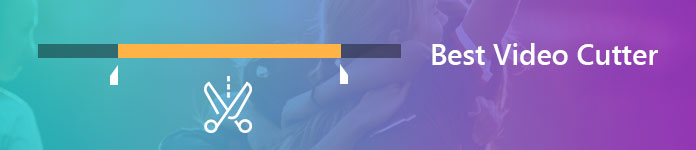
視頻切割器
如果您曾經使用在線視頻剪輯器來切分並轉換大視頻文件中的一個視頻剪輯,則必須知道整個過程將浪費您太多時間。 在這裡,我們真誠地推薦專業視頻剪輯師, 視頻轉換大師 幫助您編輯視頻。 您可以免費下載並將其安裝在計算機上。
Video Converter Ultimate 轉到Mac

1啟動視頻切割器並添加視頻文件
下載後,請在計算機上安裝並運行此功能強大的視頻剪輯軟件。 然後點擊 添加文件 在頂部上傳要修剪的視頻。

2打開剪切窗口
點擊 剪刀 圖標轉到 切 窗口。
3切掉不需要的部分
拖動處理欄以確定起點和終點。 或者,您可以為 開始 時間, 結束 時間 時間長度 確認切割零件。

4保存更改
如果您需要更多細分,請點擊 添加細分 創建一個新的剪輯。 您也可以通過點擊 分裂 圖標旁邊的+圖標。 然後 節省 您所做的所有更改。
對於剪輯,您可以根據需要進行排列,以 合併視頻文件.

5選擇輸出格式
回到首頁界面後,點擊 全部轉換 選擇合適的輸出格式。
6導出修改後的視頻
之後,您可以通過單擊選擇輸出視頻的目標文件夾 瀏覽。 最後點擊 全部轉換 將視頻片段保存在PC / Mac上。

只需單擊幾下,原始視頻便會被修剪並以高視頻質量保存在您的計算機上。
檢查此視頻教程以剪輯您的視頻文件。


如果您更喜歡在線編輯視頻,並且不想在計算機上安裝任何視頻切割器應用程序,則可以依靠在線視頻切割器來剪切視頻文件。 在這裡,我們為您介紹了一個易於使用的在線視頻修剪器,您可以按照以下指南修剪視頻。
1打開瀏覽器並導航到 在線視頻切割機 網站。
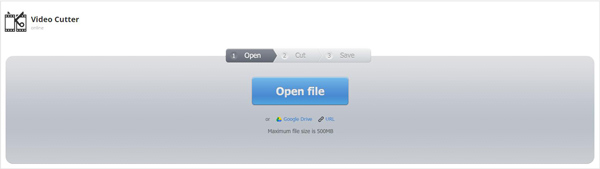
2單擊“打開文件”按鈕以導入要剪切的視頻。 請耐心等待,您需要花一些時間將視頻添加到此在線視頻微調器中。
3加載後,您可以預覽和修剪視頻。 另外,您可以選擇輸出的視頻質量和格式。 單擊“剪切”按鈕僅保存所需的零件。
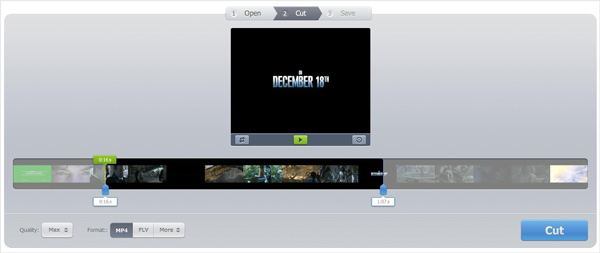
4單擊“下載”按鈕將修整後的視頻保存到您的計算機。
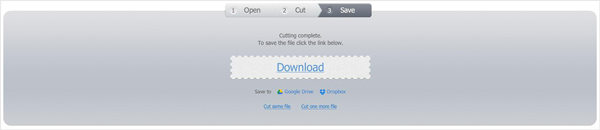
在線剪切視頻 (http://www.aconvert.com/video/split/):通過逐一調整時間值來剪切本地和在線視頻。
農作物 (https://ytcropper.com/):通過調整處理條或設置值將視頻修剪成部分。
視頻資料 刀具 (http://www.wincreator.com/video-cutter):將從本地計算機上載的視頻剪切為最大50mMB。
1.如何在Android上裁剪視頻的一部分?
在圖庫中找到該視頻,不要播放。 點擊動作溢出或菜單圖標,然後選擇修剪工具。 通過移動起點和終點來隨意調整視頻的長度。 然後保存更改。
2.如何在iPhone的iMovie上修剪視頻?
在 iMovie 的時間線中打開您的視頻。 點擊視頻剪輯,然後拖動任一側的黃色修剪手柄以調整剪輯的長度。 剪輯視頻後,不要忘記將其保存到您的 iPhone。
3.如何合併視頻?
事實上, 視頻轉換大師 一鍵合併多個視頻片段。 只需上傳您要合併的所有視頻文件並啟用 合併為一個文件 旁邊的選項 全部轉換 按鈕。 然後開始轉換。 幾分鐘後,您將獲得合併的視頻文件。
結論
在本文中,我們主要討論如何使用在線免費視頻修剪器和最佳視頻剪輯器來剪切視頻。 在線視頻切割器使您可以免費修剪視頻,但是您需要忍受緩慢的速度,有限的文件大小或數量(一個接一個)。 Aiseesoft是專業但易於使用的視頻剪輯工具,可根據需要將視頻修剪和分割成多個部分。
您可以選擇首選的方式來編輯視頻。 希望您閱讀這篇文章後可以輕鬆剪切視頻。